Как настроить роутер Билайн smart box под МТС
В роутере есть USB порт. К роутеру вы можете подключить флешку или внешний жесткий диск, для предоставления общего доступа к ним по сети, а также некоторые USB-модемы.
Начиная с версии 2.0.25 прошивки, добавлена возможность работы с 3g модемами в режиме раздачи по Wi-Fi. Для настройки необходимо зайти из-под суперпользователя и перейти в: Расширенные настройки – Другие – Wan, выбрать пункт Internet-3G и произвести необходимые настройки, а также отметить интерфейс активным (галочкой).
Роутер можно использовать в качестве повторителя (репитера). Для этого переведите аппаратный переключатель на корпусе роутера в режим REP и смените через настройки (Расширенные настройки -> Wi-Fi -> Основные параметры) переключатель с точки доступа (AP) на повторитель (Wi-Fi Repeater).
Главное, что в роутере есть скрытая полноценная настройка WAN интерфейса, позволяющая включать/отключать интерфейсы, получать адрес по DHCP, поднимать PPPoE/L2TP/3G, т. е. роутер можно заставить работать с 99% Российских провайдеров.
Но. Если мы входим в веб-интерфейс роутера из-под просто админа — логин = admin; пароль — admin, тогда нам предоставляются настройки, ограниченные провайдером Билайн.
Чтобы получить полные ROOT права производителя, необходимо логиниться под Супер Юзером, значит вводим следующие данные:
- Логин = SuperUser
- Пароль — Beeline$martB0x
Начиная с версии прошивки • 0.25, пароль супер-юзера изменен на серийный номер устройства SFXXXXXXXXXX (указан на наклейке сзади устройства). Значит используем следующие данные:
- Логин = SuperUser
- Пароль — SFXXXXXXXXXX
Зайдя из-под супер-юзера мы получаем возможность изменять любые настройки, например поменять L2TP на PPPOE, т. е. использовать полноценно роутер с другими провайдерами, отличными от Билайн.
Роутер Билайн Smart Box — настройка и подключение
Роутер Билайн Smart Box предназначен для подключения пользователей к домашнему интернету. Он позволяет абонентам пользоваться высокоскоростным интернетом и посещать любимые порталы и сайты, находясь в любой части собственной квартиры.
Следует учитывать, что использование устройства требует наличие домашнего интернета. Вставить в прибор сим-карту не получится, поскольку в нем не предусмотрено соответствующего слота. Зато имеется ряд дополнительных функций, делающих оборудование универсальным.
Отдельного рассмотрения заслуживает настройка техники. Производитель сделал ее максимально простой и доступной, чтобы установить соединение сумел любой человек, независимо от умений и знаний.
Начать обзор оборудования следует с базовых характеристик, описывающих технические особенности устройства. Абонентам следует знать, что.
- максимальная скорость передачи информации достигает 1000 Мбит в секунду;
- прибор оснащен 4 слотами LAN и 2 портами для USB;
- для включения техники предусмотрен блок питания, работающий в обычной электросети;
- оборудование поддерживает все существующие сейчас стандарты wi-fi.
Дополнительно в устройство встроена функция поддержки IPTV. В результате клиенты способны подключать интерактивное телевидение без покупки дополнительных приставок, поскольку процесс настройки телетрансляций предельно прост и не вызовет у них затруднений.
Любопытно подчеркнуть, что производитель роутера Smart Box – Билайн, а потому и приобретать прибор рекомендуется в точках продаж телефонной компании.
При выборе второго способа допускается самовывоз оборудования из выбранного абонентом салона или доставка курьером. Доставка окажется платной, цена зависит от места проживания клиента.
Стоит подчеркнуть, что желающие способны купить описываемую модель в кредит. При этом номинальная стоимость техники – 3900 рублей. При оформлении кредита она незначительно увеличится.
Важным условием использования техники и подключения к интернету станет подготовка оборудования к работе. Настраивать роутер несложно, но пользователям следует предварительно ознакомиться с инструкцией, исключающей даже минимальную вероятность совершения ошибки.
При этом в большинстве случаев все требуемые действия уже произведены разработчиками, а владельцам оборудования остается лишь включить его и подключиться к нужной сети с помощью логина и пароля.
Обычно изменение настроек для использования услуг другого провайдера не вызывает сложностей, поскольку пользователям приходится изменить несколько пунктов в меню. При этом желательно заранее выяснить точные параметры у обслуживающей компании, чтобы не тратить время позднее. В целом процесс внесения изменений выглядит так.
- Нужно открыть веб-интерфейс.
- Переключиться на расширенные настройки и выбрать вкладку «другие».
- Открыть раздел WAN.
- Выбрать в списке сервисов Data.
- Тип подключения – routing.
- Режим IP – PPPoE.
- Ввести логин и пароль на другую сеть, полученный от провайдера.
- Поставить галочку на пункте «использовать NAT».
- Сохранить параметры.
- Подключить кабель в порт WAN.
- Включить роутер.
- Включить компьютер или ноутбук и подключить wi-fi.
- Нажать на значок интернета в правом нижнем углу рабочего стола.
- Найти в списке доступных сетей подходящую.
- Нажать кнопку «подключить».
- Ввести ключ безопасности сети в открывшемся поле.
- Проверить соединение, открыв любой сайт в браузере.
Последний нюанс, в котором осталось разобраться, связан с установкой обновлений. Узнать актуальную версию прошивки можно на официальном сайте телефонной компании. Если требуется обновление, останется.
- Скачать файл с сайта провайдера.
- Открыть меню роутера.
- Найти уже упомянутый пункт «Другие» в расширенных настройках.
- Открыть раздел с упоминанием обновления.
- Указать путь к скачанному файлу.
- Запустить процесс прошивки.
Роутер Smart Box
 Вы стали абонентом телевидения и интернета Билайн в Саратове, подключившись по акции «Дом 21 века+» и вам в квартиру в день подключения принесли Wi-Fi роутер Smart Box. Как правило всю настройку оборудования осуществляет монтажник при подключении. Бывают ситуации, когда по каким то причинам настройки вашего роутера сбились и вам необходимо перенастроить ваш Smart Box. Для этого ниже представлена инструкция.
Вы стали абонентом телевидения и интернета Билайн в Саратове, подключившись по акции «Дом 21 века+» и вам в квартиру в день подключения принесли Wi-Fi роутер Smart Box. Как правило всю настройку оборудования осуществляет монтажник при подключении. Бывают ситуации, когда по каким то причинам настройки вашего роутера сбились и вам необходимо перенастроить ваш Smart Box. Для этого ниже представлена инструкция.
• Вставьте кабель, проведеный в квартиру нашими монтажниками в WAN порт, а сетевую карту компьютера соедините патч-кордом (кабелем) из комплекта роутера в любой из портов LAN. Так же можно соединить ваш компьютер с роутером по сети Wi-Fi, но на первом этапе все-таки лучше использовать подключение по кабелю.
• Итак, вы подключили роутер к компьютеру и к кабелю из подъезда. Далее откройте ваш браузер и введите в адресную строку 192.168.1.1. Вы должны будете попасть на страницу приветствия. Нажмимайте на кнопку Продолжить.
• Программа настройки предложит ввести имя пользователя и пароль. Введите в первое поле admin, и во второе admin. Нажмите Продолжить.
«Домашний Интернет» — в этом разделе происходит настройка соединения с интернето, все данные, которые необходимы для подключения содержатся в памяти устройства, вам только необходимо ввести ваш логин и пароль из договора в соответствующие графы.
«Wi-Fi-сеть роутера» — в этом разделе вы имеете возможность настроить беспроводную домашнюю Wi-Fi сеть. В поле Имя сети необходимо придумать и ввести имя вашей сети, например free_wifi, а в графу пароль введите ключ сети для того чтобы защитить ваше подключение от не санкционированного доступа. Обратите внимание, ключ сети должен быть от 8 символов включая на выбор цифры и буквы латинского алфавита.
«Билайн» ТВ — если вы так же являетесь абонентом телевидения Билайн ТВ, вам необходимо выбрать порт (LAN1, LAN2, LAN3, LAN4), к которому вы подключите приставку. В том случае, если вы просматриваете каналы на ПК или с помощью Xbox 360, настраивать проброс портов не нужно.
Как только соединение будет установлено, напротив строки Статус появится сообщение «Интернет подключен». Примите поздравления! Роутер Smart Box полностью настроен для работы в сети Билайн.
• Появится страница с расширенными настройками роутера. В меню слева, нажмите Обновление ПО. Нажимайте на кнопку Выберите файл и с помощью обзора выберите расположение скаченного файла. Далее можете нажать кнопку Выполнить обновление.
• Подождите пока устройство выполнит обновление прошивки, это занимает около 5 минут, после этого роутер нужно перезагрузить (вытащить и вставить обратно кабель питания роутера). Ваш Smart Box готов к работе.
Настройка оборудования
В качестве примера, я рассмотрю настройку PPPoE на Смарт Бокс для Ростелеком, ТТК или Дом. ру. В этом случае в строке «Режим IP ставим флажок «PPPoE».
Ниже вводим логин и пароль на доступ, выданные Вам провайдером.
Триггер оставляем в значении Keep Alive для постоянного поддержания соединения активным. MTU так же оставляем по-умолчанию 1460.
Обязательно проверьте чтобы стояла галочка «Использовать NAT и нажимаем кнопку «Сохранить». Внимание! В последних версиях прошишки роутера СмартБокс для суперюзера надо использовать в качестве пароля серийный номер устройства.
Он указан в наклейке, на задней части корпуса, под штрих кодом. Есть роутер билайн и приставка, возможно это все подключить к другому провайдеру что бы смотреть билайновскую приставку?
Но. Если мы входим в веб-интерфейс роутера из-под просто админа — логин = admin; пароль — admin, тогда нам предоставляются настройки, ограниченные провайдером Билайн. В роутере есть USB порт. К роутеру вы можете подключить флешку или внешний жесткий диск, для предоставления общего доступа к ним по сети, а также некоторые USB-модемы.
- Адрес роутера: 192.168.1.1
- Доступ в web-интерфейс: логин = admin; пароль — admin
- Актуальная версия прошивки:v2.0.29 (SmartBox2029.img)
- Режимы работы: DHCP-клиент, Static IP, PPPoE, L2TP, 3G
- Wi-Fi: 802.11b/g/n 300Mbps, 2.4GHz, Гостевая Wi-Fi сеть
- WAN/LAN: WAN — 1 Fast Ethernet, LAN — 4 Fast Ethernet
- USB-порт: Да, 1 — USB 2.0 (FTP-сервер, Сетевой файловый сервер (Samba), Media Server).
- Поддержка IPTV: Да, Выделенный LAN-порт и IGMP proxy
- Прочее: работа в режимах «Точка доступа (AP)» или «Повторитель (Wi-Fi Repeater)»
Beeline Smart Box – брендовый роутер провайдера Beeline изначально предназначенный для работы только в сетях Beeline. Сам роутер производится компанией Sercomm в Тайвани по заказу компании Beeline. В основе роутера лежит референс-плата на основе Realtek 8197D.
В роутере имеется поддержка IPTV и возможность использовать его как сетевое хранилище.
Возможности роутера «Билайн Smart Box и его настройка
Лучше всего перед обновлением прошивки выполнить сброс настроек. Включаем роутер, ждем 2 минуты, нажимаем скрепкой на reset (кнопку надо удерживать 10-15 секунд). Светодиоды должны мигнуть, затем, роутер загрузится снова (но уже с настройками «по умолчанию»).
Устанавливать прошивку мы будем, подключив роутер к ПК по проводной сети. Это – обязательно. Переустановку программного обеспечения выполняют с единственной целью: чтобы избавить роутер от «багов предыдущей прошивки. Если все хорошо работает, ничего переустанавливать не надо. Мы рассмотрим, как настроить соединение с провайдером «Билайн».
Подключить к роутеру компьютер для этого можно через патч-корд или по беспроводной сети (которая работает в смешанном режиме b/g/n, ей присвоено имя «Smart_box-…»). В завершение будет рассмотрено, как обновить фирменную прошивку. Версия прошивки, актуальная на момент создания обзора – 2.0.19.
Билайн Smart Box
Роутер предложит вам ввести имя пользователя и пароль. Введите в первое поле admin, во второе также admin. Нажмите кнопку Продолжить.
Подключите кабель, который вам провели в квартиру наши монтажники в порт WAN, а компьютер подключите в любой из LAN портов. Вы также можете соединить ваш ПК с роутером по беспроводной сети, но на первичном этапе настройки лучше использовать кабель.
Откройте браузер и введите в адресную строку 192.168.1.1. Вы попадете на страницу приветствия. Нажмите кнопку Продолжить.
Нажмите кнопку «Выберите файл и укажите расположение файла с прошивкой, который вы скачали ранее.
Как настроить Smart Box от Билайна.
 6 октября 2014 г.
6 октября 2014 г.
 Цифровое ТВ. » Вопросы и ответы.
Цифровое ТВ. » Вопросы и ответы.  Smart Box, Билайн, Как настроить, Приставка
Smart Box, Билайн, Как настроить, Приставка
Настраиваем приставку Smart Box от Билайн. Полная настройка: от базы до проброса порта роутера Smart Box.
На сегодняшний момент, вам предоставляется замечательная возможность приобрести новый роутер от Билайн, называющийся Smart Box. Он может подключать через USB-порты (в том числе USB 2.0) флеш-накопители,а также поддерживает Wi-Fi со скоростью до 300 Мбит/с. Внутри этого устройства все тоже довольно прилично: качественно сделанная начинка с чипом Realtek 8197D, с оперативной памятью в 64 Мб, и, конечно, Wi-Fi модулем N-стандарта. То есть помимо высокой скорости интернета, вы получите еще и быструю производительность устройства.
Однако, данный билайновский роутер обладает и несколькими недостатками: — высокая цена (по-моему мнению) — 1800 рублей; — наличие двух антенн MIMO за внутреннее исполнение; — периодическое зависание и иногда нестабильность в работе (как пишут в отзывах на официальном сайте Билайна). Подводя итоги, хочется отметить, что роутер, в целом, хорош. А насчет всех его недостатков, за исключением первых двух, их возможно исправят при обновлении прошивки для роутера.
Теперь перейдем непосредственно к главной цели этой статьи: как настроить роутер от Билайна?
Подключиться в первый раз к устройству можно как по WI-Fi (идентификатором сети выступает Smart_box-XXXXXX, где XXXXXX — неповторимые числа для каждого из роутеров от Билайна; пароль не требуется), так и через кабель. Также нам потребуется адрес веб-интерфейса: http://192.168.1.1, адрес в сети: 192.168.1.1 и пароль с именем пользователя, совпадающие здесь (вводим admin).
Настройка Smart Box от Билайн выглядит следующим образом:
Заходим в окно веб-интерфейса, нажимаем: Продолжить и вводим пароль и имя пользователя, указанные выше. Нажимая далее, мы получаем автоматически открывшуюся страницу. Жмем на быструю настройку и переходим, тем самым, на новую страницу непосредственно настройки. Вводим все параметры, указанные там: — где логин, пишем номер подписанного договора; — где пароль, указываем пароль, который вам выдали при подключении.
Перейдем в следующее меню: Wi-Fi сеть роутера и пишем вместо имени сети что-нибудь придуманное вами, а в графе: пароль — фантазируем любую последовательность символов, длиной которой должна быть более 8 символов. На гостевой Wi-Fi также поставьте пароль, иначе все окружающие будут постоянно «воровать» у вас интернет. Если вам хочется, чтобы был подключен Билайн-ТВ, то выберите требующийся LAN-порт, в который потом будет подключаться приставка для просмотра IP-телевидения. Не забудьте сохранить все сделанные вами настройки и перезагрузить страницу, чтобы перезагрузить роутер .
Как настроить Wi-Fi на Smart Box?
Снова открываем окно веб-интерфейса и заходим в раздел расширенных настроек. В открывшемся автоматически меню нажимаем на Wi-Fi, а в меню слева нажимаем на: Основные параметры, чтобы их отрегулировать. Здесь можно выбрать смешанный режим работы: b/g/n mixed или b/g, или выбрать только n или g.
Если имеются еще в том месте, где вы подключаете, беспроводные сети, то вместо канала 6 советую выбрать автоматический режим. Кроме того, в это же меню вы можете выключить гостевую Wi-Fi сеть. Не забываем сохранить настройки.
Сейчас займемся безопасностью вашего подключения. Заходим там же в раздел: Безопасность и в поле параметра аутентификации вводим: WPA2-PSK. Если ваши беспроводные устройства не обладают возможностью поддержки WPA и WPA2, то ставите WPA-PSK. Сохраняем параметры и перезагружаем страницу.
Следующим пунктом данной статьи является проброс порта на Билайн Smart Box. Для этого, как и в прошлые разы, открываем окно веб-интерфейса, но в этот раз выбираем расширенные настройки. Там заходим в меню: Другие, а после в NAT, Application Support. Либо выбираете из списка приложений, либо задаете свой сервис (нажимая соответствующую кнопку). Если вы выбрали последнее, то в графе: — имени — вводим наименование приложения, для которого мы и открываем, собственно, порт; — типа — отмечаем необходимый транспортный протокол; — начального и конечного портов — пишем требуемый порт или интервал портов. Как и в предыдущие разы, сохраняемся.
Beeline smart box one репитер

есть роутер смартбокс билайн, необходимо настроить его в качестве ретранслятера (повторителя), кто настраивал, как это сделать?
Смотрите также
Комментарии 11

Связался с техподдержкой билайна, мне сказали, что необходимо скачать прошивку 2.025 и установить. прошивки этой на сайте у них пока нет, но мне сказали где можно скачать. установил, переключатель перевел на репитер, в настройках (все по русски и понятно) тоже на репитер поставил и выбрал открытую гостевую сеть соседа, и все заработало. если кому необходима прошивка, то можете скачать у меня вместе с инструкцией. yadi.sk/d/rnSmw9_gfZ8oA

подкл его к компу, пройди по ссылке в инструкции, сзади смартабокса написан пароль, вводишь его он же логин и пароль и в настройках покапайся, если не найдешь ничего звякни к тех поддержку пчелайна.

стандартными средствами ты такого не сделаешь. нет такой функции в прошивке. режим ретранслятора были только на очень старых роутерах (времен Dir-300)

в настройках такая функция должна быть…Вы смотрели?

Не нашёл, переключатель ставил на репитер, меню не менялось

на обоих роутерах пароли должны быть одинаковые, и методы шифрования …

У меня в квартире ловит чейто открытый гостевой вифи тоже от смартбокса, но сигнал слабоват, хотел усилить с помощью лишнего смартбокса. Что можно придумать и где чего нажать

нужен пароль от того wifi /Его можно ломануть…есть разных софт для этого

На стоковой прошивке не добьёшься такого однозначно… Возможно опен врт или какая то другая альтернативная прошивка поможет

если можно ссылки дай на прошивки, на инфу.

поиск гуглом по запросу: dd-wrt для билайн смартбокс / Результатов: примерно 5 880 (0,57 сек.)
Очередь просмотра
Очередь
- Удалить все
- Отключить
Хотите сохраните это видео?
- Пожаловаться
Пожаловаться на видео?
Выполните вход, чтобы сообщить о неприемлемом контенте.
Понравилось?
Не понравилось?
Текст видео
Настройка Beeline SmartBox в режиме репитера, повторителя
Настройка Билайн Смарт бокс https://youtu.be/HfmGeVLxZn8
—
Друзья, если вам помог материал, мы будем рады вашей поддрежке!
Сбербанк 6390 0231 9027 0564 87
на Qiwi или на телефон +79233420982
Я буду рад! Иначе скорее всего проект закрою так как прибыли с него нет, а вот бесплатных консультаций море.
На рынке цифрового телекоммуникационного оборудования представлено большое количество устройств, которые объединяют электронную технику в единую сеть и открывают доступ в интернет. Достойным представителем подобных устройств является роутер Билайн Smart Box One. Его основное назначение – это подключение интернета и телевидения по технологии FTTb (оптический кабель от провайдера до коммутатора в подъезде, далее к абоненту приходит витая пара).
Внешний вид и комплектация
Настройка Smart Box возможна двумя способами – через беспроводную сеть или с помощью кабеля (рекомендуется). Для подключения в WAN разъём вставляем кабель оператора, который предоставляет домашний интернет. Выбираем один из типов подключения, открываем любой браузер и в строке поиска указываем основной шлюз роутера SmartBox (192.168.1.1).
Как настроить роутер Билайн
Настройка роутера Билайн — как правильно её провести, на что следует обращать внимание, что делать при возникновении проблем, какие маршрутизаторы рекомендуется использовать.
Рекомендуемые роутеры для Билайн Smart Box
Для использования с интернетом Билайн рекомендуются следующие марки роутеров:
- TP-Link, D-Link;
- Устройства линейки Smart Box.
Asus-роутеры у этого провайдера не всегда работают безотказно. Пользователи отмечают возможность зависаний, замедления скорости доступа.
Как подключить роутер к компьютеру
Чтобы подключить роутер, выполняют такие действия:
- Роутер подключают к электросети через имеющийся в комплекте адаптер.
- Вставляют сетевой кабель в один из разъёмов LAN, например, LAN1.
- Вставляют другой конец в сетевой разъём компьютера.
После этого можно будет произвести настройку устройства.
Билайн — настройка роутера
После того, как роутер был подсоединён, понадобиться правильно провести его настройку. Для этого выполняют описанные далее действия в указанном порядке.
В видео подробно рассказано о процедуре настройки маршрутизатора
Подключение и авторизация
Рекомендуется выполнить сброс и перезагрузку роутера. Для этого на нём нужно найти тонкое отверстие с надписью «Reset». Нужно через него слегка нажать. Для этого можно воспользоваться разогнутой скрепкой или чем-то аналогичным. Нажатие должно быть продолжительным — оно не должно быть короче 10 секунд.
 Выполнение перезагрузки устройства
Выполнение перезагрузки устройства
Во время этой процедуры индикаторы погаснут, затем, через несколько десятков секунд, загорятся вновь. Обычно должны загореться светодиоды PWR (говорит о том, что питание включено), LAN1 (в этот разъём подключён кабель) и некоторые другие.
Включают компьютер и запускают браузер. Для использования подойдёт любой, который установлен на компьютере. В адресной строке набирают «http://192.168.1.1» и нажимают «Enter». После этого откроется страница настроек роутера.
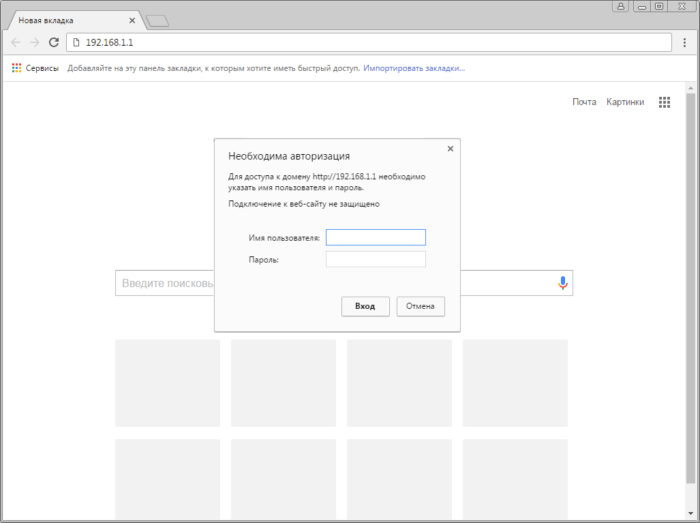 Вход в настройки
Вход в настройки
На ней будет предложено ввести логин и пароль. В роутере Билайн по умолчанию используется «admin» и «1234» соответственно. Иногда используются другие комбинации, которые обычно записаны на корпусе устройства. В процессе настройки пользователь может заменить входные параметры по своему усмотрению.
В некоторых моделях роутеров входные данные могут быть другими. Обычно логин и пароль указывают на наклейке на устройстве.
 Входные данные можно увидеть на нижней стороне роутера.
Входные данные можно увидеть на нижней стороне роутера.
Ввод данных
После входа пользователь открывает страницу с краткими настройками. Здесь вводятся логин и пароль для подключения к интернету Билайн, название и ключ безопасности для сети Wi-Fi, а также определяется порт для подключения ТВ-приставки.
При необходимости можно перейти в расширенные настройки. Это подойдёт более опытным пользователям.
Чтобы получить доступ к сети, нужно перейти в раздел «Интернет», затем в подраздел «Авторизация» и произвести настройку. Для этого потребуется ввести следующие данные:
- В качестве имени пользователя указывают номер лицевого счёта.
- Вводят полученный от компании пароль.
- В качестве адреса сервера указывают «tp.internet.beeline.ru».
- В выпадающем списке нужно выбрать протокол доступа в интернет: L2TP.
После подтверждения введённой информации, доступ к интернету будет открыт.
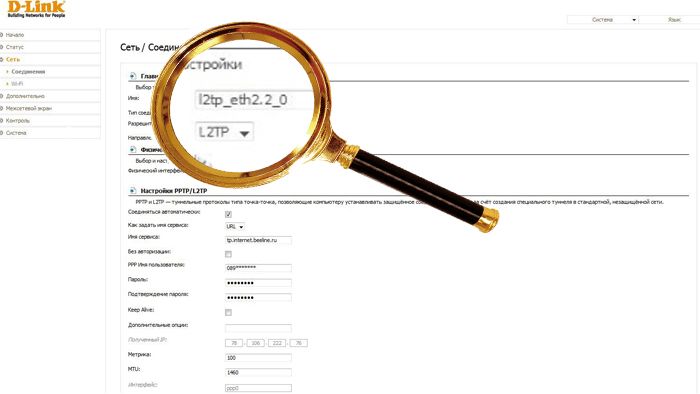
Настройка Вай-Фай
Чтобы произвести настройку Wi-Fi, нужно в разделе «Сеть Wi-Fi» открыть подраздел «Соединение». На открывшейся странице вводят следующее:
- В графе «Имя сети (SSID)» указывают, как будет называться беспроводная сеть. При этом можно оставить название по умолчанию или ввести собственное.
- В поле стандарт вводят тот, который будет использоваться для связи. Например, можно выбрать 802.11b, 802.11n или 802.11b/g.
- В графе «Канал» вводят выбранный пользователем номер.
Далее нужно подтвердить введённые данные.
Для того, чтобы обеспечить безопасность использования беспроводной сети, нужно правильно установить следующие параметры:
- В графе «Аутентификация» рекомендуется указать WPA-PSK. Он имеет наиболее высокую скорость работы и поддерживается большинством устройств.
- Для указанного способа аутентификации используется тип защиты TKIP.
- «Формат сетевого ключа» определяет, из каких наборов символов должен состоять ключ доступа: цифровых или алфавитно-цифровых.
- «Сетевой ключ» представляет собой пароль для доступа к беспроводной сети. Его нужно придумать самостоятельно. Рекомендуется записать его и хранить отдельно.
- В пункте без авторизации нужно снять галочку. Это сделает обязательным использование ключа безопасности при соединении.
- В свойствах L2TP отмечают, что соединение должно выполняться автоматически.
- В блоке «Разное» ставят галочку с строках «NAT» и «Сетевой экран».
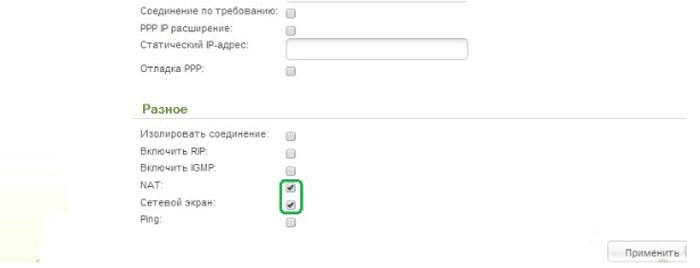 Блок «Разное»
Блок «Разное»
В разделе «Система» и подразделе «Обновление» нужно нажать кнопку «Перезапустить устройство». После того, как роутер вновь запустится, он будет использовать введённые настройки. Во время перезапуска в разъём WAN подключают сетевой кабель от поставщика интернета.
Обновление
У роутера имеется прошивка, которая содержит используемое программное обеспечение. Фирма-производитель его совершенствует и выпускает обновления, которые можно установить через настройки.
Обновление скачивают с сайта производителя и производят распаковку. В разделе системных параметров нужно указать файл с расширением bin, который находится на компьютере и нажать кнопку для выполнения обновления. В течение процедуры нельзя выключать роутер или компьютер, чтобы не прерывать установку.
Сброс настроек
В параметрах предусмотрена возможность сброса к заводским настройкам. Для этого нужно нажать кнопку «Reset Factory Defaults». После этого будут установлены первоначальные параметры и произойдёт перезагрузка. Для аппаратного сброса есть на корпусе кнопка Reset. Иногда нажимать на неё нужно чем-нибудь тонким (например, скрепкой) через специальное отверстие.
Настройка роутера Билайн Smart Box
Билайн рекомендует клиентам пользоваться роутерами «Smart Box». Чтобы правильно их настроить выполняют следующие действия:
- Подсоединяют к роутеру сетевой кабель от поставщика интернета. Для подключения используют разъём WAN.
- Подключают сетевой кабель от компьютера в гнездо LAN.
- Маршрутизатор подключают к электросети через адаптер.
- Включают компьютер и запускают любой браузер.
- В адресной строке пишут «192.168.1.1.», затем нажимают Enter.
- На экране появится главная страница настроек Smart Box. Здесь будет рассказано о роутере. Далее нажимают кнопку «Продолжить».
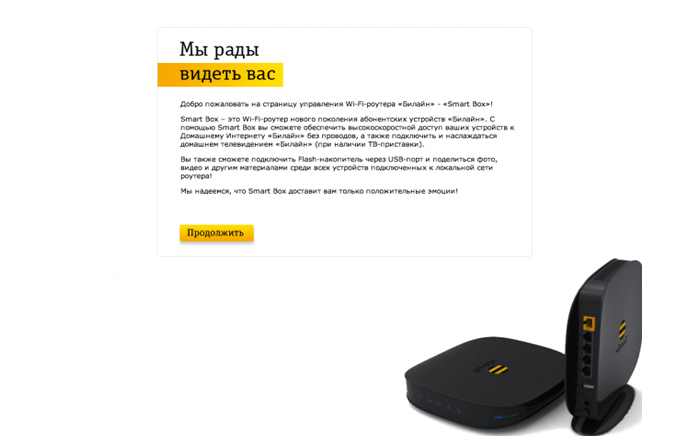 Начальная страница настроек Smart Box
Начальная страница настроек Smart Box
- Вводят логин и пароль. Для этого используют стандартные значения. Например, могут подойти, соответственно «admin», «admin». Пользователь имеет возможность поменять их значения по своему усмотрению на новые.
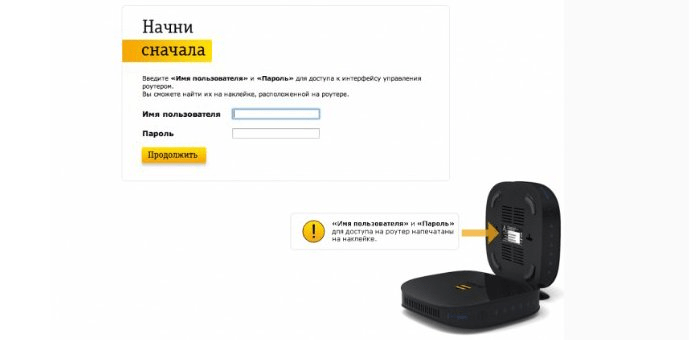 Страница входа в настройки
Страница входа в настройки
- После нажатия на кнопку «Продолжить», будет показано главное меню.
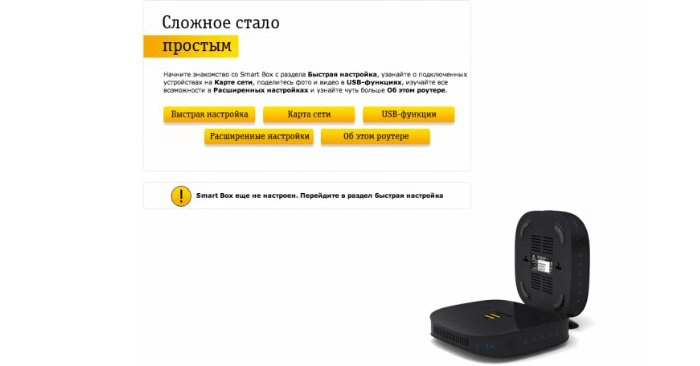 Главное меню
Главное меню